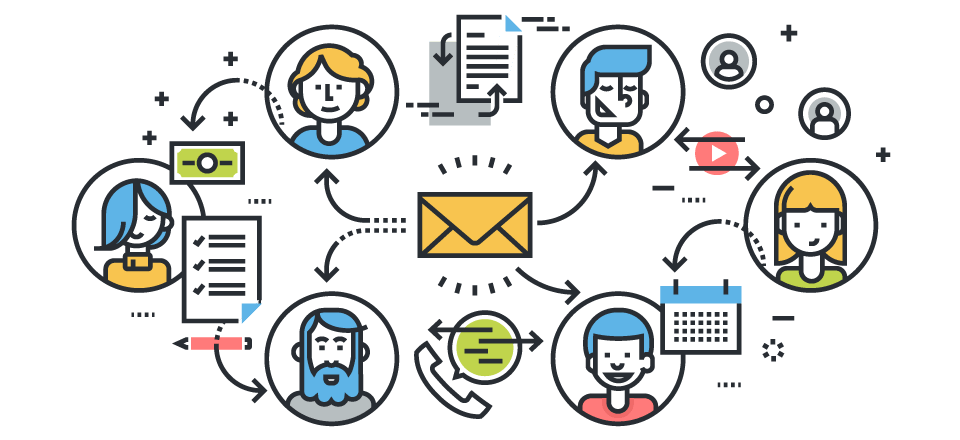
Sistema de captura de Activos Fijos
por Raul araya V.2019.10.04
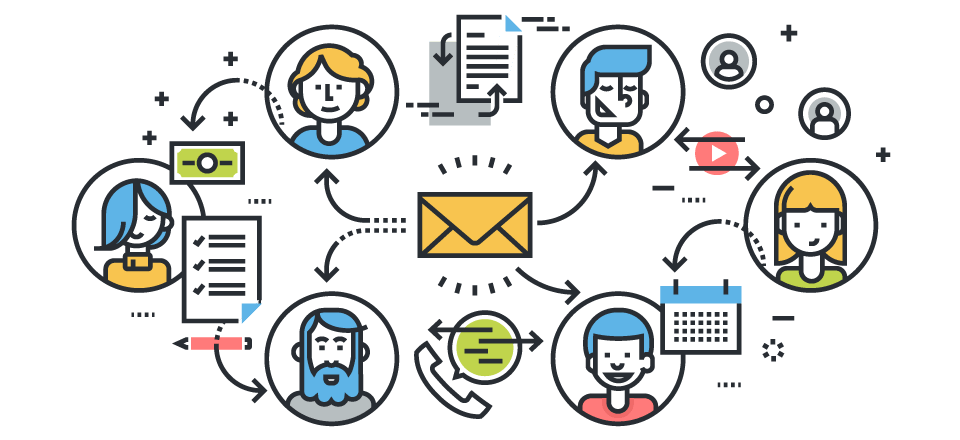
por Raul araya V.2019.10.04
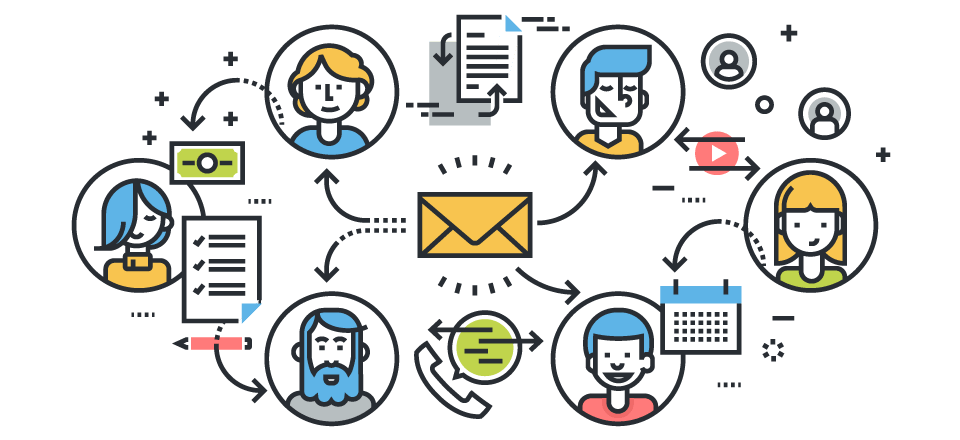
El presente sistema, tiene como objetivo hacer la inclusión de datos de los activos fijos de la organización.
Su utilización es sencilla y amigable para el usuario, dentro de este documento podrá encontrar el modo de operación.
El documento se encuentra dividido en secciones, para una mejor compresión del sistema:
A continuación, se muestra una imagen de cada uno de los módulos del programa, así como la funcionalidad de cada uno de ellos.
Esta es la pantalla de inicio, en ella como se puede observar, que se encuentran tres opciones:
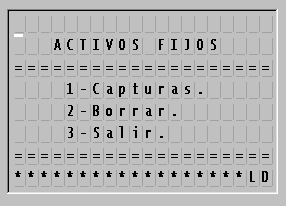
En esta pantalla se realiza la búsqueda del código de la ubicación del área dentro de la organización. Si no se conoce el código de la ubicación puede usar la tecla F2 la cual sirve para la realizacion de consultas.
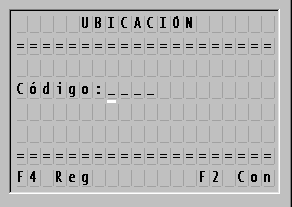
Una vez digitado el código de la ubicación, el sistema envía un mensaje, en donde se muestra tanto el nombre de la ubicación (en este caso es PROGRAMACION), y el código de la misma (en este caso A-01), además de un mensaje donde indica presionar un tecla para continuar.

Si en el menú de UBICACIÓN, es seleccionada con la tecla F2 de consulta el menú que se muestra en el lado izquierdo, se puede digitar el código de la ubicación, si esta existe dentro del sistema se mostraraa el código digitado anteriormente, al igual que el nombre, de lo contrario mostrará el primer registro de las ubicaciones por defecto, para lograr el desplazamiento por los registros use la tecla Up , o bien Down , ubicadas abajo en la pantalla.
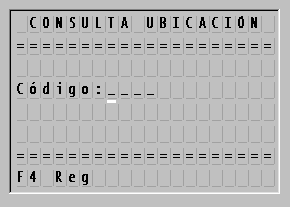
Después de haber seleccionado la ubicación, se procede a la captura de los activos en el sistema del Hand Held.
En esta pantalla como se muestra en el menú inferior hay tres opciones:
F4 Reg, esta opción indica la posibilidad de usar la tecla F4, para regresar a la pantalla anterior, en este caso la de UBICACIÓN.
F3 Nue, esta opción permite el uso de la tecla F3, para realizar una inclución de un ACTIVO, que no se encuentre registrado dentro del sistema.
F2 Con, esta opción se puede usar la tecla F2, realizar una consulta de un ACTIVO.
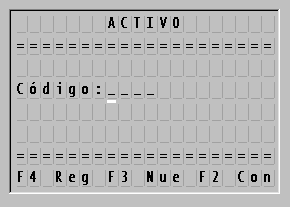
Cuando el activo no esta en la base de datos, presentará el mensaje, indicando “No existe”, para continuar se debe de presionar cualquier tecla.
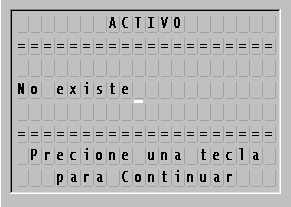
Al continuar aparecen las siguientes opciones, donde se indica si se desea agregar el nuevo activo al sistema, si la respuesta es “1” entonces se despliega la siguiente opcion, donde se le solicita al usuario el nombre del activo, una vez digitado el mismo se presiona enter, registrandose el código que y la descripción de activo. Al presiona F4, entonces el sistema regresa a la pantalla de nuevo código de activo, más adelante es explicado detalladamente.
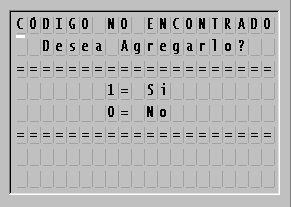
Después de haber seleccionado la opcion de dar enter y el nombre del activo, se regresa al menú de ACTIVO explicado anteriormente
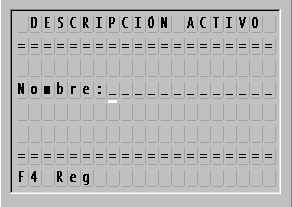
La segunda opción posible, es cuando el activo se encuentra registrado, si es así entonces, se muestra el nombre del activo en este caso (TECLADO), y una leyenda indicándole al usuario que accione una tecla para continuar.
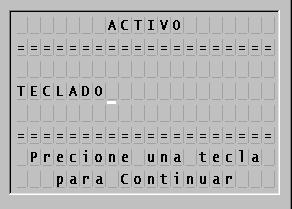
Una vez presiona la tecla para continuar, la pantalla se muestra con la opciones de “SI” o “NO”, si el activo esta correcto con ese código y nombre, entonces se presiona la tecla con el “1”, indicando su aprobación, he inmediatamente después volvemos al menú de ACTIVO, de igual forma si el activo no está correcto se digita el “0”, y se regresa al menú de ACTIVO.
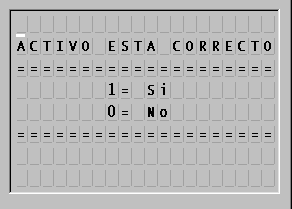
La segunda opción posible, es cuando el activo se encuentra registrado, si es así entonces, se muestra el nombre del activo en este caso (TECLADO), y una leyenda indicándole al usuario que accione una tecla para continuar.
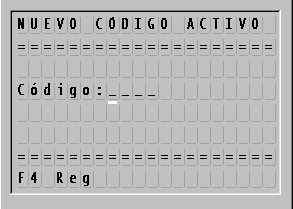
La segunda opción posible, es cuando el activo se encuentra registrado, si es así entonces, se muestra el nombre del activo en este caso (TECLADO), y una leyenda indicándole al usuario que accione una tecla para continuar.
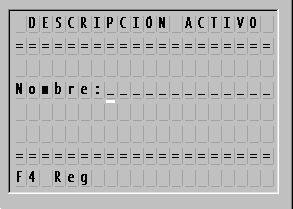
Este menú es mostrado si se selecciona en el menú ACTIVO la tecla F2, en el espacio código se puede digitar el código del activo a consultar y presionar la tecla enter, esta acción muestra el código que nosotros digitamos y el nombre del activo, esto siempre y cuando exista el activo registrado en el sistema, sí el activo no se encuentra registrado, entonces el sistema por defecto envía el código y el nombre del activo ubicado en el primer registro, permitiéndonos desplazarnos entre los registros presentes en el sistema en el momento. El desplazamiento se logra presionando la tecla Up , o bien Down , del Hand Held, después de visualizar tanto el código como el nombre del activo, podemos presionar la tecla F4, para regresar al menú de ACTIVO.
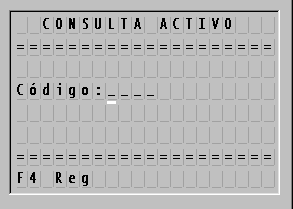
Este menú es mostrado si se selecciona en el menú ACTIVO la tecla F2, en el espacio código se puede digitar el código del activo a consultar y presionar la tecla enter, esta acción muestra el código que nosotros digitamos y el nombre del activo, esto siempre y cuando exista el activo registrado en el sistema, sí el activo no se encuentra registrado, entonces el sistema por defecto envía el código y el nombre del activo ubicado en el primer registro, permitiéndonos desplazarnos entre los registros presentes en el sistema en el momento. El desplazamiento se logra presionando la tecla Up , o bien Down , del Hand Held, después de visualizar tanto el código como el nombre del activo, podemos presionar la tecla F4, para regresar al menú de ACTIVO.
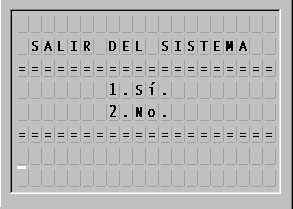
El sistema contiene algunas políticas que es importante conocer, para la correcta utilización del mismo, dentro de estas se encuentran:
El sistema contiene al inicio de la instalación del software siete archivos principales, los cuales son explicados detalladamente a continuación: